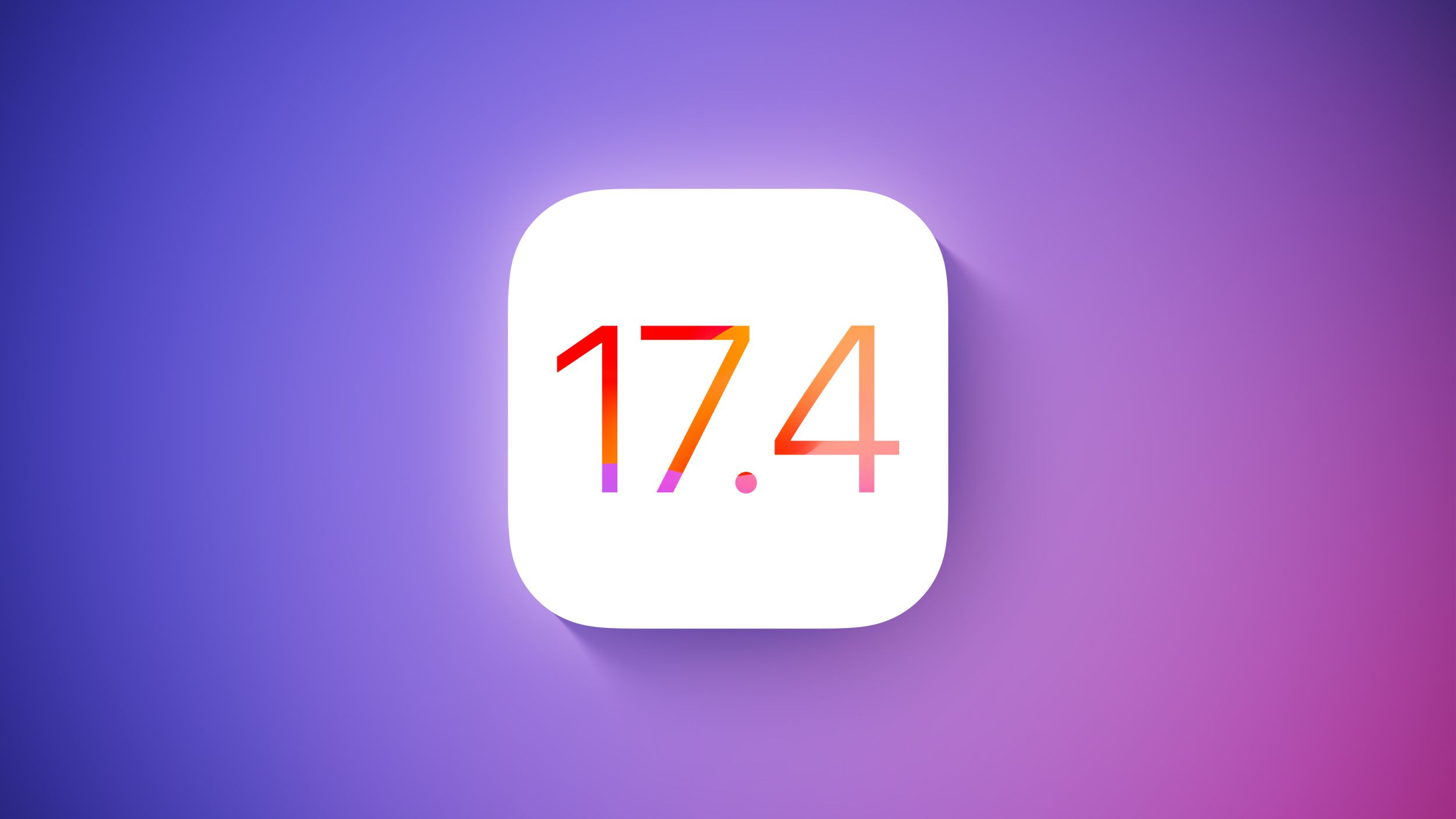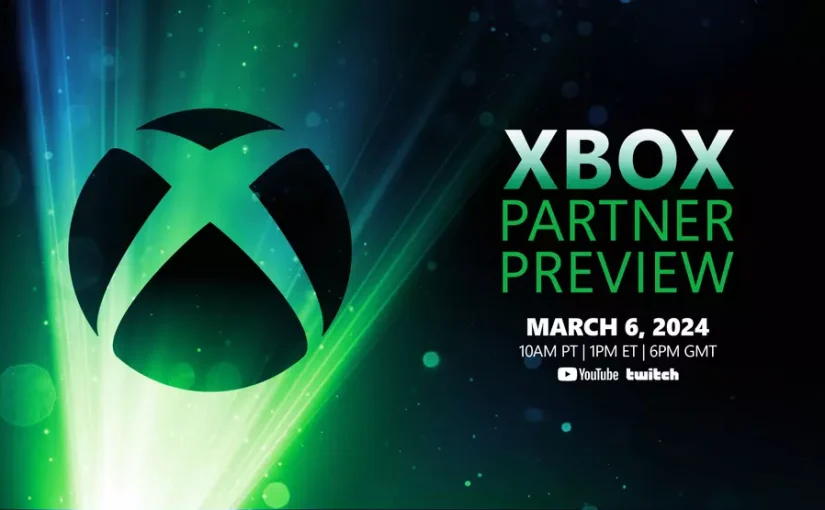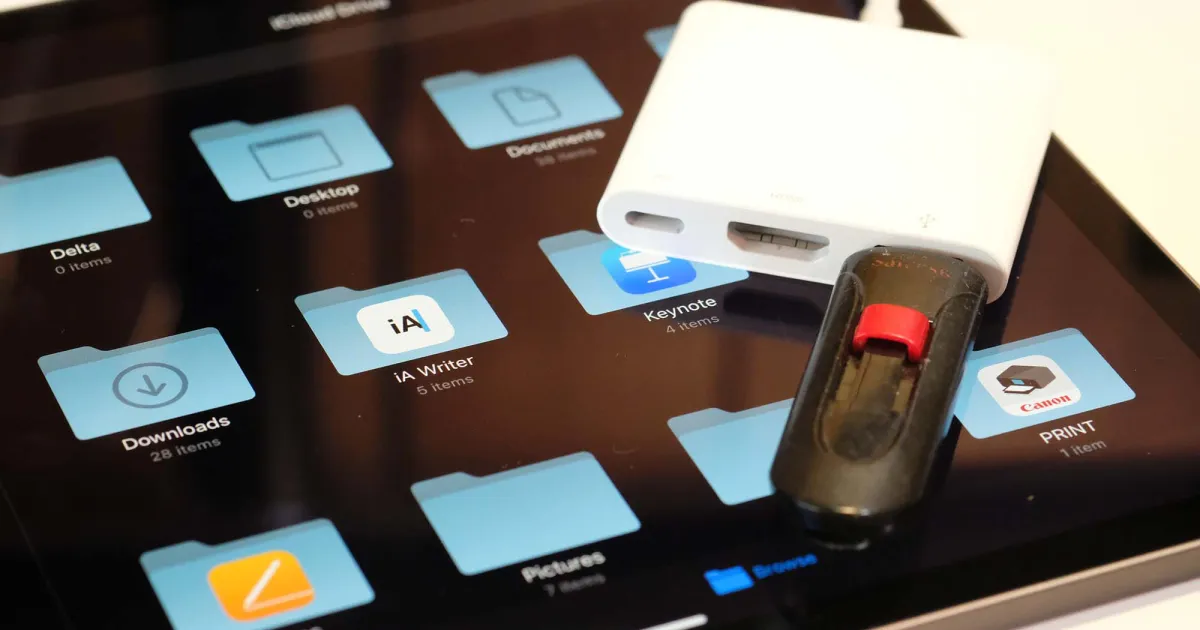A Batalha contra a Bagunça de Telefone Como Limpar o Cache no seu iPhone
Cache e Cookies podem causar congestionamento no navegador e diminuir o desempenho do seu iPhone. Aqui está um método eficaz para aumentar sua velocidade.
Limpe o cache do iPhone e entenda por que é importante.

Quantas abas estão abertas no seu navegador móvel agora? Vá em frente, verifique – você pode se surpreender com o que encontrará.
Os americanos passam mais de cinco horas por dia em seus smartphones. São mais de cinco horas do seu telefone potencialmente acessando, recuperando e salvando cache e cookies, o que pode impactar negativamente o espaço de armazenamento do seu iPhone.
O que é Cache? 🕸️
Cache é como um pequeno sótão em seu iPhone, cheio de coisas aleatórias que você encontrou enquanto navegava na web. É o armazenamento temporário de alguns dados, como partes de um site da última vez que você o visitou. Pense nisso como uma informação que seu iPhone quer manter à mão, caso você decida visitar aquele site novamente mais tarde.
No entanto, o cache nem sempre é útil. Ele pode reduzir o desempenho geral de navegação do seu telefone, pois ocupa espaço de armazenamento no dispositivo. Portanto, é essencial limpá-lo regularmente para manter seu iPhone funcionando sem problemas e dar espaço para coisas novas e emocionantes!
Como Limpar o Cache no iPhone 🧹
Agora que você entende o cache e seu impacto, vamos discutir como você pode limpá-lo do seu iPhone. Siga estes passos simples e terá um dispositivo sem bagunça em pouco tempo:
- O Guia Definitivo para Assistir ao Discurso do Estado da União 📺👀
- Título A Nova Alternativa de Compras na Amazon Que Você Precisa Con...
- Desativando a Autenticação em Duas Etapas do Facebook.
1. Vá para o aplicativo Configurações do seu iPhone
Para excluir os dados em cache do Safari, abra o aplicativo Configurações no seu iPhone. Você também pode fazer isso diretamente no aplicativo Safari, mas vamos passar pelas Configurações do iPhone porque oferece mais opções.
2. Encontre o Safari na lista
Role para baixo na lista de opções e aplicativos até encontrar o Safari, em seguida, toque nele para acessar suas configurações.
3. Encontre a opção Limpar Histórico e Dados do Site
Para limpar o cache do aplicativo, role para baixo nas opções do Safari até encontrar Limpar Histórico e Dados do Site. Toque nele para começar a limpar o cache do Safari.
4. Confirme que deseja limpar o cache do navegador
Uma janela pop-up aparecerá; toque em Limpar Histórico para confirmar que deseja excluir o histórico de navegação e o cache do Safari.
Após a confirmação, o cache do navegador e os cookies no Safari serão excluídos do seu iPhone. Por favor, note que imagens em cache e o histórico do navegador também serão apagados, e você será desconectado de quaisquer sites em que estava logado anteriormente.
Agora que você sabe como limpar o cache no Safari, vamos responder algumas perguntas frequentes sobre a bagunça do telefone e otimização do seu iPhone!
FAQ 🙋
Como limpar o cache do Chrome no iPhone? 🌐
Se o Google Chrome for seu navegador preferido, você pode ter uma quantidade substancial de dados armazenados em seu dispositivo, o que pode prejudicar o desempenho. Para limpar o cache no Chrome, siga estes passos:
- Toque em Configurações.
- Vá para Privacidade e Segurança.
- Selecione Limpar Dados de Navegação.
- Escolha o tempo a partir do qual deseja excluir os dados.
- Revise os itens que gostaria de excluir, como Histórico de Navegação, Cookies e Dados do Site, Imagens e Arquivos em Cache, etc.
- Confirme tocando em Limpar Dados de Navegação.
- Toque em Concluído quando terminar.
Como posso navegar no Safari sem histórico? 👀
Se você está aprendendo como limpar o cache em um iPhone, pode estar se perguntando se há uma maneira de usar o Safari sem salvar nenhum histórico de navegação. Você pode ativar Navegação Privada seguindo esses passos:
- Abra o Safari.
- Toque em Abas.
- Escolha Privado.
Você também pode ativar a navegação privada indo para Configurações do seu iPhone, encontrando Safari e ativando a opção privada.
Como limpar o cache do aplicativo no meu iPhone? 📱
Para limpar o cache do aplicativo no aplicativo Configurações do seu iPhone, você pode excluir o aplicativo e reinstalá-lo, descarregá-lo ou tentar limpar o cache de dentro do aplicativo. Infelizmente, os aplicativos do iOS não possuem configurações consistentes que permitem limpar o cache para cada aplicativo.
“Limpar cache” é o mesmo que descarregar o aplicativo? 📥
Não exatamente. A descarga do aplicativo pode ajudar se seu telefone estiver lento por falta de armazenamento. Descarregar um aplicativo significa desinstalar um aplicativo sem excluir quaisquer documentos ou dados associados a ele. É como enviar um aplicativo de férias sem apagar suas memórias. 🌴
Para descarregar um aplicativo, vá para Configurações, então Geral, escolha Armazenamento do iPhone, selecione o aplicativo para descarregar e toque em Descarregar Aplicativo. Se você decidir baixá-lo novamente, continuará de onde parou.
Cookies e cache são a mesma coisa? 🍪
Não, cookies e cache não são a mesma coisa. Cookies são arquivos de dados que os sites enviam para o seu telefone, incluindo coisas como senhas salvas, preferências de site e informações sobre seu comportamento de navegação. Enquanto o cache armazena informações para acelerar os sites, os cookies principalmente rastreiam suas atividades online.
Posso bloquear cookies no meu iPhone? 🛡️
Embora você possa bloquear cookies no Safari, é uma escolha polêmica. Bloquear cookies significa que os sites não poderão obter informações de você, mas também pode levar a funcionalidades reduzidas em alguns sites. Isso depende fundamentalmente de suas preferências de navegação.
Para bloquear cookies no Safari, siga estes passos:
- Vá para Configurações e selecione Safari.
- Toque no interruptor ao lado de Bloquear Todos os Cookies.
Também existem extensões de terceiros como Ghostery e Disconnect que ajudam a bloquear cookies e rastreadores no Google Chrome.
Como verificar o armazenamento do iPhone? 📊
Em um iPhone, você pode verificar o espaço de armazenamento do dispositivo para ver o que está ocupando mais espaço. Para visualizar detalhes de armazenamento, siga estes passos:
- Vá para as Configurações do iPhone.
- Toque em Geral.
- Selecione Armazenamento do iPhone.
- Role para baixo para encontrar o aplicativo que você procura.
- Toque no aplicativo para ver o status de armazenamento e as opções.
Infelizmente, você não pode limpar o cache de aplicativos de terceiros através do aplicativo Configurações. No entanto, isso lhe dá uma visão geral do armazenamento do seu iPhone e opções para gerenciar aplicativos.
Conclusão 🎁
Limpar o cache do seu iPhone é como arrumar um quarto bagunçado. Isso ajuda seu dispositivo a funcionar mais rápido e de forma mais eficiente, abrindo espaço para novas experiências. Com esses passos simples, você pode recuperar espaço de armazenamento valioso e desfrutar de uma experiência de navegação mais suave.
Então vá em frente, reserve um momento para limpar o cache e veja como é revigorante. Seu iPhone agradecerá! E não se esqueça de compartilhar seu novo conhecimento com seus amigos e familiares.
Boa navegação! 🌐💨
Referências:
- Limpar Outros Dados de Armazenamento/Sistema no iPhone
- Limpar Cache no iPhone: 5 Maneiras de Fazer
- Apple lança iOS 17.4 com transcrições de podcasts, novos emojis e mudanças na App Store da UE
- Apple avisa: Não coloque seu iPhone molhado no arroz. Faça isso em vez disso
- Apple protege o iMessage contra ameaças do futuro
- Testei as melhores alternativas ao Mint e este é o meu novo aplicativo de finanças favorito
- Remova Malware e Vírus do Seu Telefone Android
- EUA dão 48 horas às agências federais para desconectar da tecnologia de VPN defeituosa da Ivanti
Você achou essa informação útil? Compartilhe suas experiências de limpeza de cache conosco abaixo! 😄📲